
Ваш компьютер всегда слишком медленно загружается? Режим быстрого запуска Windows дает вам крылья для вашего ПК, хотя за эту скорость приходится платить.
Работа с медленным компьютером может быть очень неприятной. Конечно, если ваш компьютер стоит на прилавке уже несколько лет, вам придется проявлять больше терпения при его запуске. Начиная с Windows 8 Microsoft нашла применение режиму быстрого запуска. Он делает именно то, что говорит: сокращает время загрузки вашего компьютера.
шаг 1/ Включить быстрый запуск
Даже если вы раньше не слышали об этой функции Windows, вы, вероятно, уже используете ее. Это связано с тем, что это настройка по умолчанию на многих ПК с Windows. Чтобы проверить это на своем компьютере, откройте параметры питания в меню конфигурации. Быстрый запуск находится в разделе «Управление поведением кнопки питания», где вы выбираете, что произойдет, когда ваш компьютер выключится. Быстрый запуск, скорее всего, будет проверен. Этот параметр гарантирует, что при выключении компьютера он не выключится полностью, а перейдет в режим глубокого сна. Таким образом, вам не нужно каждый раз перезагружать компьютер, что делает процесс загрузки более плавным.
Шаг 2 / Отключить быстрый запуск
Несмотря на неоспоримые преимущества Fast Startup, специалисты ИКТ не рекомендуют включать настройку постоянно. Иногда ваш компьютер нуждается в полной перезагрузке. Например, быстрый запуск может предотвратить установку обновлений, что может окупиться в долгосрочной перспективе. Также часто нет возможности вернуться к настройкам BIOS во время Quick Start. Вот почему отключение быстрого запуска время от времени определенно не повредит. Вы можете изменить параметр, только если вы нажмете «Недоступные настройки».


Шаг 3 / Дополнительные советы
В дополнение к Fast Startup есть несколько приемов, позволяющих увеличить скорость запуска вашего компьютера. Количество запускаемых программ также имеет огромное значение. Чем больше приложений вам нужно запустить, тем больше усилий придется приложить вашему компьютеру и тем больше времени это займет. Вы можете проверить это и отключить запускаемые программы через диспетчер задач. Еще один хороший прием — разрешить как можно больше обновлений запускаться в часы простоя. Вы можете настроить это через меню обновления.

Примечание. Для этого продукта требуется JavaScript.
Видеообзор проектора BenQ v7000i UST
BenQ v7000i превращает вашу гостиную в настоящий кинозал без необходимости установки потолочного проектора.

«Сертифицированный телезритель. Вызывающе скромный зомби-ниндзя. Защитник кофе. Веб-эксперт. Решатель проблем».
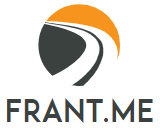






More Stories
Презентация Monster Jam Showdown
Пересмотреть: Прямой эфир 046 | 28.08.2024
Instagram теперь позволяет добавлять песни в свой аккаунт